lifeip.ru
Жизнь индивидуального предпринимателя — сайт на простом языке об отчетности ИП
Как обновить Налогоплательщик ЮЛ
Как обновить Налогоплательщик ЮЛ
13.04.2018 admin Comments 4 комментария
Добрый день дорогие друзья! Сегодня я хочу Вам рассказать, как обновить Налогоплательщик ЮЛ. Это процедура очень важна, ФНС постоянно меняет бланки и шаблоны отчетов. Поэтому, если Вы своевременно не обновляете программу, то у Вас просто могут не принять отчёт. У Вас может быть правильно составлен отчёт, но из-за того, что у Вас старый бланк, налоговая может просто отклонить отчёт.
Приступим!
Как обновить Налогоплательщик ЮЛ
Если у Вас не получается самостоятельно решить данную проблему, то Вы можете перейти в раздел ПОМОЩЬ и Вам помогут наши специалисты.
Первым этапом нам нужно узнать, какая самая последняя версия программы. Посмотреть и скачать последнюю версию программы Налогоплательщик ЮЛ, Вы можете вот тут.
Теперь давайте узнаем, какая версия у нас. Запускаем программу и смотрим версию программы в шапке.
Работа в программе Налогоплательщик ЮЛ

Версия программы написана после слов «Налогоплательщик ЮЛ». В данном случае у меня версия 4.57. А самая последняя версия 4.57.1. Значит, нам нужно обновить Налогоплательщик.
Как правильно устанавливать версии Налогоплательщик ЮЛ
Теперь очень важный момент. Для того, чтобы обновление было правильным, нужно соблюдать последовательность версий. Первым делом ставится полная версия. Затем, дополнительная версия. Полная версия всегда состоит из трех цифр. В данном случае эти цифры 4.57, следующая полная версия будет 4.58, затем 4.59 и так далее.
Дополнительные версии состоят из четырех цифр. Например, сейчас мы будем устанавливать версию 4.57.1, далее будет 4.57.2, затем 4.57.3 и так далее. Бывает такое, что дополнительных версий вообще нет или наоборот много. Недавно было такое, что была версия 4.56.6. То есть, дополнительных версий может быть много, а может и не быть совсем.
Теперь разберем какую версию на какую устанавливать. Первым делом всегда ставим полную версию, затем дополнительные. Например: у Вас версия 4.56.3, а сейчас последняя 4.57.1. Значит, в первую очередь устанавливаем версию 4.57. Затем запускаем наш «Налогоплательщик ЮЛ», происходит переиндексация базы и только после этого устанавливаем 4.57.1.
Если Вы начнете устанавливать версию 4.57.1, а у Вас версия 4.56.3, то программа «Налогоплательщик ЮЛ» у Вас не обновится, или обновится не правильно!
Даже если у Вас версия 4.54.1 или 4.56, то вышестоящую версию, такую как 4.57, можно устанавливать смело. То есть, вышестоящую ПОЛНУЮ версию, можно ставить на ЛЮБУЮ предыдущую.
Теперь разберемся с дополнительными версиями.
Как правильно устанавливать дополнительные версии Налогоплательщик ЮЛ
Будем опять все разбирать на примерах. Сейчас мы будем ставить версию 4.57.1. В дальнейшем выйдет версия (а может и не выйдет) 4.57.2.
Программа налогоплательщик ЮЛ Установка налогоплательщика ЮЛ Внесение реквизитов налогоплательщик
Предположим, что сейчас у нас версия 4.56.1. Значит ставим сначало версию 4.57, а затем 4.57.1. Но помните! После установки каждой версии нужно запускать программу, чтобы произошла переиндексация базы, только после переиндексации, можно обновлять программу дальше.
Теперь разберем другой вариант. У Вас версия 4.57, а обновление есть 4.57.3. В этом случае Вам не нужно устанавливать версии 4.57.1 и 4.57.2, а сразу ставите версию 4.57.3. Все понятно? Если нет, то вопросы в комментарии.
Пошаговая инструкция, как обновить Налогоплательщик ЮЛ
С теорией покончено! Теперь перейдем непосредственно к процессу обновления!
У меня версия 4.57, самая последняя версия 4.57.1. Скачиваем последнее обновление вот отсюда. Распаковываем его. Если Вы не знаете, как распаковать файл, то прочитайте мою статью вот тут.
Теперь обязательно закрываем программу налогоплательщик ЮЛ. Убедитесь сто раз, что Вы закрыли программу. В противном случае Вы потеряете все свои данные!
Запускаем обновление. Видим окно «Приветствия». Просто нажимаем «Далее».

Далее программа установки попросит нас проверить, закрыли ли мы программу. Проверяем, что она закрыта и нажимаем «ОК»

Далее видим «Лицензионное соглашение». Изучаем его. Ставим точку в поле «Я принимаю условия лицензионного соглашения» и нажимаем «Далее».

Теперь самый главный шаг. Нам нужно выбрать в какую папку установить обновления. Жмем по ярлыку с программой правой кнопкой мыши и выбираем пункт «Расположение файла».
Откроется папка с Налогоплательщиком. Смотрим путь. У меня Налогоплательщик находится по пути «C:НП ЮЛINPUTDOC».
У Вас может быть другой путь! В программе обновления нам нужно указать этот путь, только без папки «INPUTDOC». Вот у меня путь «C:НП ЮЛINPUTDOC», значит в процессе обновления я указываю путь «C:НП ЮЛ». После указания пути, нажимаем «Далее».

После этого начнется процесс обновления. После окончания обновления появится вот такое окно. Просто нажимаем «Завершить»

Сразу после обновления, может появиться окошко вот такое. Паниковать не нужно, просто нажмите «Эта программа установлена правильно».

Теперь запускаем наш Налогоплательщик ЮЛ и видим переиндексацию, о которой Вам говорил. Просто ждем, ничего не нажимая, и не выключая компьютер и программу, иначе все сломается!

Теперь снова смотрим в шапку программы, чтобы убедиться, что обновление прошло правильно и последняя версия установлена.
Мы видим, что теперь у меня версия 4.57.1. Значит обновление прошло хорошо и правильно!
Если Вам нужна помощь профессионального системного администратора, для решения данного или какого-либо другого вопроса, перейдите в раздел ПОМОЩЬ, и Вам помогут наши сотрудники.
Теперь Вы знаете, как обновить Налогоплательщик ЮЛ.
Если у Вас появятся вопросы задавайте их в комментариях! Всем удачи и добра!
Присоединяйтесь к нам в социальных сетях, чтобы самыми первыми получать все новости с нашего сайта!
Рекомендую:
- Как перенести Налогоплательщик ЮЛ на другой компьютер
- РЕШЕНО! Пропала база после обновления Налогоплательщик ЮЛ
- Как установить Налогоплательщик ЮЛ
- РЕШЕНО! Пропали отчеты в налогоплательщик ЮЛ
Источник: lifeip.ru
Бухгалтерская программа «Налогоплательщик» ЮЛ — отзывы
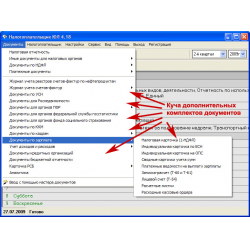
Не так давно один из моих родственников зарегистрировал индивидуальное предприятие. Доходов на то время было у него еще не много для того чтобы нанять профессионального бухгалтера, поэтому с налоговой отчетностью разбирались сами. Вначале еще не.
1254
Россия, Москва
для сдачи отчетности с QR кодами
Достоинства:
бесплантная, генерирует на документ QR код, вполне удобная
Недостатки:
на бумаге нулевки делать проще и быстрее
Быть предпринимателем круто — думают многие. На самом деле- наше государство сделает все, чтобы помотать вам нервы. Даже по сдаче нулевых отчетов по неработающей фирме, где казалось бы, и проблем-то нет — сдавай и сдавай.
797
Россия, Новосибирск
Лучшая программа для подготовки документов в налоговуб службу России
Достоинства:
Отличная бухгалтерская программа для заполнения налоговых форм.
Недостатки:
Минусов нет
Отличная программа для составления в автоматическом режиме бухгалтерских документов в Федеральную налоговую службу России. Она разрабатывается унитарным предприятием ФГУП ГНИВЦ ФНС России и предоставляется всем желающим совершенно бесплатно. Её можно скачать как на сайте ГНИВЦ.
24
Россия, Казань
Отличная программа для подготовки отчетности
Достоинства:
1)Автоматическое заполнение 2)выявление ошибок 3)проста в использовании 4)выдает полностью готовую форму для сдачи отчетов
Недостатки:
Было бы не плохо добавить расчет по отдельным счетам.
Программа создана специально для СОЗДАНИЯ ОТЧЕТНОСТИ в налоговые РФ. Все довольно просто и даже новичок сможет без особого труда в ней разобраться. Всего лишь нужно вбить некоторые данные по организации и несколько цифр в бланки.
128
Россия, Абакан
Комплексная программа для сдачи налоговой отчетности
Достоинства:
расчет и контроль
Недостатки:
Доброго времени суток всем кто читает мои отзывы! Я по образованию бухгалтер, работаю по профессии десять лет, в моей работе не заменимым помощником является бухгалтерская программа Налогоплательщик ЮЛ. Программа обновляется практически каждый квартал, все новые.
423
Россия, Москва
Простая, удобная и многофункциональная программа для формирования налоговых документов
Достоинства:
Бесплатно, удобно, практично, актуально для многих, интуитивно понятно
Недостатки:
Распечатать документ можно только в программе, невозможно отправить сформированный документ другому человеку в формате doc
Необходимость сдавать налоговую отчетность возникает не только у юридических лиц и предпринимателей, но и у обычных людей, именуемых физическими лицами. Программа «Налогоплательщик ЮЛ» помогает заполнить и распечатать многие налоговые документы, начиная от простых писем-заявлений официально.
6365
Россия, Москва
хорошая программа, большой помощник)
Достоинства:
удобство, простота, понятность
Недостатки:
Доброго времени суток дорогие гости и читатели сайта «Отзовик». Работая бухгалтером в организации, при очередной сдачи отчетов то обратилась к программе «Налогоплательщик ЮЛ». Которая является неотъемлимым помощником, самый большой плюс для организации то что она.
535
Россия, Уфа
Отличная бесплатная программа.
Достоинства:
Бесплатная, многофункциональная, удобна, проста.
Недостатки:
Доброго времени суток, дорогие читатели Отзовика. Сегодня будет отзыв о программе, которая значительно облегчает жизнь бухгалтеров. Я начала пользоваться ею достаточно давно — с 2012 года, когда начала работать бухгалтером в ИП. Программа удобна и.
4
Украина, краснодон
Совет
Достоинства:
Недостатки:
В общем можно сказать не плохой сайт, но есть и минусы программа иногда висит, работает не на все сто как хотелось бы. в общем рекомендую для общего пользование
0
1
Достоинства:
Недостатки:
сплошные минусы
Программа корявая, документы в нее не загружаются, только в ней создавать. Хелп вообще непонятно для кого написан. Китайцами для китайцев. Полная абстрация. Пытался загрузить в нее декларацию из другой программы, убил на это целый день.
0
Отвратительная программа.
Достоинства:
только то что бесплатная
Недостатки:
плохое покрытие и поддержка даже на Windows. Осутствие поддержки других ОС.
Убил два дня пытаясь ее заставить работать на 4х разных компьютерах. Даже под Linux. Постоянно какая-то проблем. То запуститься не может. Не хватает Foxpro библиотек. Что только не пробовал. То крякозябры при запуске.
То выгрузить.
Источник: otzovik.com
1С: Налогоплательщик 8. Описание программы

1С: Налогоплательщик 8 – программа для оптимизации процессов создания и подачи отчетов регламентированных образцов в государственные структуры предприятиями на основной системе налогообложения (ОСН) и упрощенной (УСН). Система отличается скоростью работы и удобными методами по обработке массивов данных, а также эргономичным интерфейсом и широким списком инструментов по менеджменту документации.
Программный продукт содержит в себе такие шаблоны, формы и бланки по государственной и ведомственной отчетности:
- налоговые декларации, бланки и формы;
- бухгалтерские сведенья, приказы и прочие документы;
- доклады для Федеральной службы по статистике;
- бланки для создания уведомлений в службы страхования Российской Федерации;
- справка по форме 2-НДФЛ (справка о доходах субъекта);
- ведомости для Пенсионного Фонда Российской Федерации;
- декларации для производителей алкоголя и торговых компаний, которые его реализуют;
- ведомости по негосударственным пенсионным фондам РФ;
- страховые выписки;
- справки всех типов (в соответствии с регламентом);
- другие виды отчетов (опционально).
Софт выгодно отличается от других аналогичных платформ своей конфигуративностью и системой обработки данных.
Основные функции
1С: Налогоплательщик 8 дает пользователю такие функциональные возможности:
- Формирование, сохранение и подача отчетов всех типов для любых государственных налоговых, бухгалтерских и прочих структур.
- Сохранение документов (справок, бланков, приказов и прочего) в электронной форме в реестре системы.
- Печать документов через внешние принтеры.
- Ведение переписки (официальной и неофициальной) с органами РФ.
- Менеджмент отчетности по ПФР:
- формирование анкеты по субъекту;
- создание заявки по обмену свидетельств;
- создание заявки на выдачу копии свидетельств;
- отображение информации по субъекту (стаж, взносы по обязательной страховке);
- вывод информации об оплатах и отчислениях по страховке;
- вывод данных по обязательному страхованию;
- доступ к реестрам данных по уплаченным взносам по пенсионной программе;
- информация об общей сумме выплат;
- информация по вознаграждениям;
- утверждение списка документов для подачи в ПФР;
- верификация документов;
- верификация списка документации по обязательным взносам;
- информация по трудовому стажу, взятая из Единого реестра;
- формирование заявления по страховой программе РФ;
- учет всех субъектов страхования;
- вывод справки по уплаченным взносам субъекта РФ;
- учет дополнительных взносов.
- Менеджмент документооборота по кредитам, негосударственных ПФ, частных страховых организаций, производителей и реализаторов алкоголя.
- Выдача всех типов справок:
- информация по счетам в рублях в банках Российской Федерации и кредитных компаниях на территории государства;
- информация по валютным счетам, находящимся в банках РФ и кредитных компаниях на территории государства;
- список организаций-дебиторов;
- список организаций-кредиторов.
- Другие виды докладов:
- вычисление оплаты по негативному воздействию на окружающую природу;
- информация о количестве персонала в разрезе календарного года.
Программа 1С: Налогоплательщик 8 позволяет выполнять менеджмент по всем типам отчетов прямо с Рабочего стола платформы. Благодаря методу вывода подсказок, пользователь может получить данные по любой функции и алгоритму. Есть возможность распечатать цифровой рапорт, предварительно пронумеровав его страницы в ручном, или автоматическом режиме. Также система поддерживает систему двумерных кодов, что обеспечивает формирование машиночитаемой отчетности.
Источник: itcons99.ru
Программа Налогоплательщик ЮЛ
Назначение: программа для подготовки налоговой и бухгалтерской отчетности юридических лиц и индивидуальных предпринимателей.
Функции: заполнение в автоматическом режиме, формирование печатных форм, выгрузка в файлы xml следующих отчетов и документов:
- Сведения о среднесписочной численности,
- Декларация по налогу на прибыль организаций,
- Декларация по налогу на имущество,
- Декларация по УСН,
- Декларация по ЕНВД,
- Сведения о доходах физических лиц (справки 2-НДФЛ, реестр справок),
- Заявление о переходе на УСН
- Сообщение об открытии (закрытии) расчетного счета
- и другие.
Скачать программу Налогоплательщик ЮЛ можно здесь.
! Важно: перед формированием отчетности с помощью программы Налогоплательщик ЮЛ убедитесь, что у вас установлена последняя версия программы или обновите установленную ранее версию до последней.
Видео-уроки по работе с программой Налогоплательщик ЮЛ:
Поделиться в социальных сетях
Я ИП, установила программу «Налогоплательщик» версия 4,70,1 и не могу составить декларацию по УСН, итоги не считает, дату не дает поставить, пишет все какие-то ошибки, даже исправила все вручную, не распечатать. Что прикажите делать с вашей программой?
ПРОТОКОЛ ПРОВЕРКИ ДОКУМЕНТА (версия программы 4.72.2)
Налогоплательщик: 3906048712/391701001 Садовое Товарищество Собственников Недвижимости «Василек»
Документ: 1151111 Расчет по страховым взносам
Номер корректировки: 0
Отчетный период: 2 квартал (полугодие) 2021г. Ошибки документа
Внимание!
*Наличие ошибок влечет к отказу в приеме налоговым органом
*Контроль сумм (выплат/базы/страховых взносов) в целом по плательщику (подразделы 1.1,1.3) на соответствие сумме по всем застрахованным лицам (разделы 3) в разрезе кодов тарифов (по всем тарифам):
— выполняется только для основного Расчета с номером корректировки = 0
— не выполняется относительно сумм с начала расчетного периода (по графе 1). Наличие ошибок может привести к отказу в приеме налоговым органом
*Контроль базы по СВ на ОПС в виде превышения предельной величины в разрезе каждого ЗЛ выполняется только за квартал (п.6 ст.421 НК РФ в 2017-876 000 руб., в 2018-1 021 000 руб., в 2019-1 150 000 руб, в 2020-1 292 000 руб, в 2021-1 465 000)
*Контроль суммы СВ на ОПС с базы в пределах предельной величины в виде превышения максимально допустимой суммы в разрезе каждого ЗЛ выполняется только за квартал
№ Ошибка
1 в основном Расчете исчислено страховых взносов за 3-ий месяц отчетного периода по гр.4 стр.061 подраздела 1.1 по кодам тарифов по стр.001 = ’01’ не равна сумме гр.170 всех подразделов 3.2.1 так же за 3-ий месяц с кодом категории ЗЛ по стр.130 = «НР»,»ВЖНР»,»ВПНР» (5628.48 не равно 3035.04)
2 за 1 месяц код категории ЗЛ ‘МС’ может быть только при наличии кода ‘НР’ (СНИЛС: 023-916-587 57, ФИО: Лобанов Андрей Сергеевич)
3 за 2 месяц код категории ЗЛ ‘МС’ может быть только при наличии кода ‘НР’ (СНИЛС: 023-916-587 57, ФИО: Лобанов Андрей Сергеевич)
4 за 3 месяц код категории ЗЛ ‘МС’ может быть только при наличии кода ‘НР’ (СНИЛС: 023-916-587 57, ФИО: Лобанов Андрей Сергеевич)
5 за 1 месяц код категории ЗЛ ‘МС’ может быть только при наличии кода ‘НР’ (СНИЛС: 023-471-567 33, ФИО: Шилова Елена Михайловна)
6 за 2 месяц код категории ЗЛ ‘МС’ может быть только при наличии кода ‘НР’ (СНИЛС: 023-471-567 33, ФИО: Шилова Елена Михайловна)
7 за 3 месяц код категории ЗЛ ‘МС’ может быть только при наличии кода ‘НР’ (СНИЛС: 023-471-567 33, ФИО: Шилова Елена Михайловна)
8 Раздел 3 с одной комбинацией ФИО+СНИЛС должен быть в одном количестве (СНИЛС: 023-471-567 33, ФИО: ШИЛОВА ЕЛЕНА МИХАЙЛОВНА)
9 Раздел 3 с одной комбинацией ФИО+СНИЛС должен быть в одном количестве (СНИЛС: 023-916-587 57, ФИО: ЛОБАНОВ АНДРЕЙ СЕРГЕЕВИЧ)
10 в Разделе 3 сумма страховых взносов по гр.170 не равна произведению базы по гр.150 и тарифу по коду категории ЗЛ по гр.130 с учетом допустимой погрешности в 1 коп. в одном из месяцев (СНИЛС: 023-916-587 57, ФИО: Лобанов Андрей Сергеевич, месяц: 3, 220.80 не равно 2814.24) Необходимо выполнить контроль документа, для этого нажмите на кнопку «К» на панели инструментов (или клавишу F6). После исправления всех ошибок повторите печать. Дата и время проверки: 27.07.2021 17:09:41 Нет возможности распечатать отчет, уже по всякому пробовола вносить данные с кодм НР и МС
Источник: buh-aktiv.ru
Как правильно устанавливать, обновлять и настроить программу «Налогоплательщик ЮЛ»
В данной статье будет рассмотрен правильный порядок установки и обновления самой востребованной для предпринимателей и бухгалтеров программы «Налогоплательщик ЮЛ», которая позволяет быстро и правильно заполнить любую налоговую декларацию и отчетность, оформить открытие/закрытие ИП или ООО, перейти на УСН или ЕНВД, получить патент… И это далеко не полный перечень возможностей этой программы.
Введение.
Не смотря на явные плюсы использования данного программного продукта, многие предприниматели и бухгалтера все еще заполняют налоговые формы вручную на бланках, купленных в типографии или скачанных в интернете.
Одной из причин является отсутствие принтера дома. «Как я смогу распечатать декларацию, если принтера нет?» — справедливо думает бизнесмен. Но обойти это препятствие не сложно, достаточно прочитать эту статью.
Других пугает сложность установки и обновления программы. С этой бедой мы будем разбираться сегодня.
Где лучше скачивать программу?
Официально «Налогоплательщик ЮЛ» распространяется через сайт налоговой службы (www.nalog.ru) и сайт разработчика программы — ФГУП ГНИВЦ ФНС России (www.gnivc.ru). Иногда, во время большого наплыва посетителей, указанные сайты бывают недоступны, поэтому у нас Вы найдете ссылки для скачивания на оба ресурса. Пользоваться иными источниками нежелательно, т.к. можно заразить свой компьютер вирусами-троянами или Вас будут «разводить» на платную СМС.
На момент написания статьи актуальной версией является — Налогоплательщик ЮЛ 4.46 от 10 февраля 2016 года. По мере внесения изменений будут выходить дополнения №1, № 2, № 3 и так далее, а версия будет выглядеть как 4.46.1, 4.46.2, 4.46.3. Когда изменений накопится много, разработчик выпустит новую версию — 4.47, а затем весь этот процесс повторится.
Порядок установки
Не важно, ставите Вы программу в первый раз или у Вас уже установлена более старая ее версия, например: 4.42.3, 4.44 или 4.45.2, Вам нужно установить последнюю основную версию программы «Налогоплательщик ЮЛ», в нашем случае — это 4.46.
Итак, скачиваем файл NalogUL446.exe по ссылкам, указанным выше, или с нашего сайта (что одно и тоже). После этого разработчики советуют в обязательном порядке отключить антивирус. Не лишним будет сделать архив старой версии программы (при ее наличии), чтобы в случае с неудачной установкой программы — восстановить все данные.
Запускаем установочный файл — NalogUL446.exe. Я забыл отключить антивирус и сразу поплатился за это — установщик просигнализировал, что некоторые файлы не были созданы. Пришлось добавлять файл в исключения антивируса, выключать антивирус, перезагружать Windows 10, запускать файл от имени администратора. И только после этого программа приступила к установке.
Выключайте антивирус перед установкой Налогоплательщика ЮЛ!
Извлечение файлов займет некоторое время. После этого нужно согласиться с условиями лицензионного соглашения и нажать кнопку «Далее».
Устанавливаем программу «Налогоплательщик ЮЛ» на компьютер.
В следующем окне программа предложит выбрать вариант установки: полный, выборочный или клиентский. Рекомендую выбрать полный:
«Полная» для установки всех задач.
На следующем шаге нужно быть очень внимательным, т.к. программа предложит место на компьютере, куда она будет записана. Я ставлю программу в первый раз, поэтому мне предложена папка по умолчанию: «С:Налогоплательщик ЮЛ» (1).
По умолчанию программа устанавливается по адресу С:Налогоплательщик ЮЛ
Чтобы изменить путь установки, нужно нажать на кнопку «Изменить» (2) и выбрать нужный вариант. Если Вы обновляете программу, т.е. устанавливаете не в 1 раз, то должны убедится, что указанный на этом этапе адрес соответствует папке, в которой хранится прежняя версия.
Внимание! Все введенные в предыдущей версии данные хранятся в папке с программой и, если при установке новой версии задать другой путь, то вы этих данных не увидите. Если предыдущая версия была установлена корректно, то при установке новой путь к старой определится автоматически и менять его не нужно.
А мы наживаем кнопку «Далее» и программа сообщает, что она готова к установке. После этого остается нажать кнопку «Установить» и подождать некоторое время до окончания копирования установочных файлов.
На рабочем столе появится значок «Налогоплательщик ЮЛ». Запускаем его и программа окончательно устанавливается, причем этот процесс занимает продолжительное время: от нескольких минут до часа.
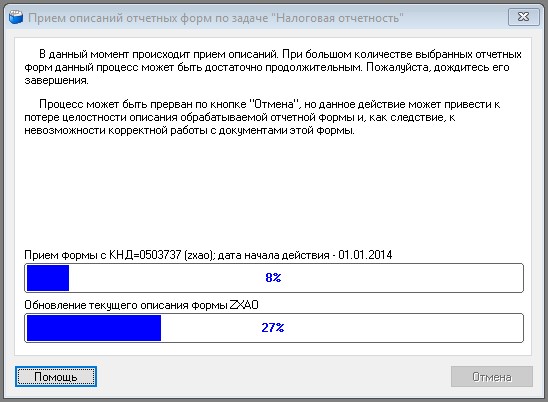
Установка программы Налогоплательщик ЮЛ может занять до 1 часа.
Предварительная настройка программы
Если программа устанавливается впервые, то будет предложено добавить нового ИП или организацию. Если данные по ИП или организации были ранее добавлены, то этот шаг пропускаете.
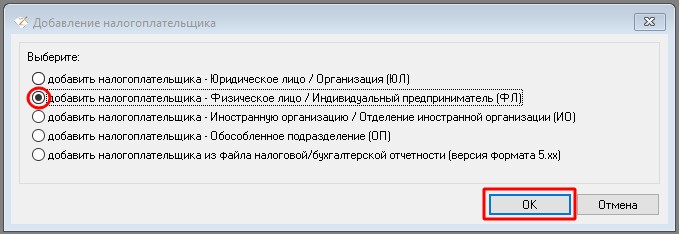
Добавляем налогоплательщика в программу
Далее заполняем данные о себе:
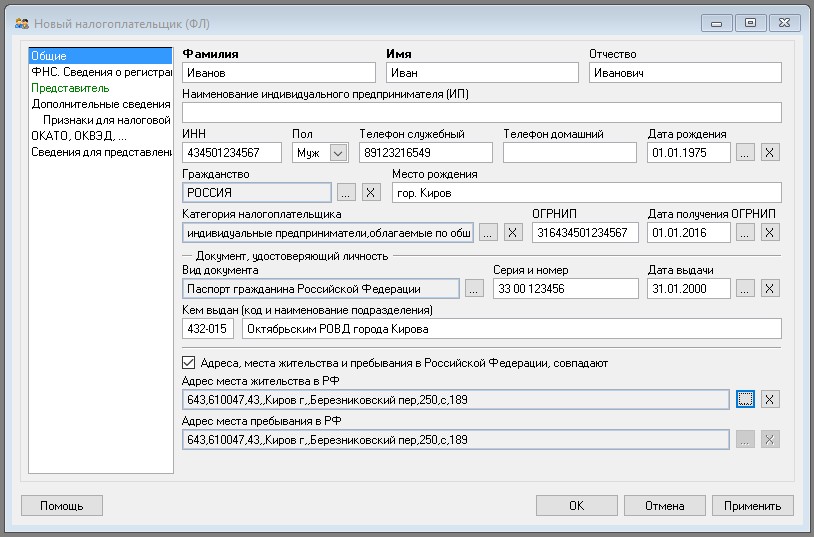
На следующей вкладке указываем данные о себе из свидетельств ИНН и ОГРНИП.
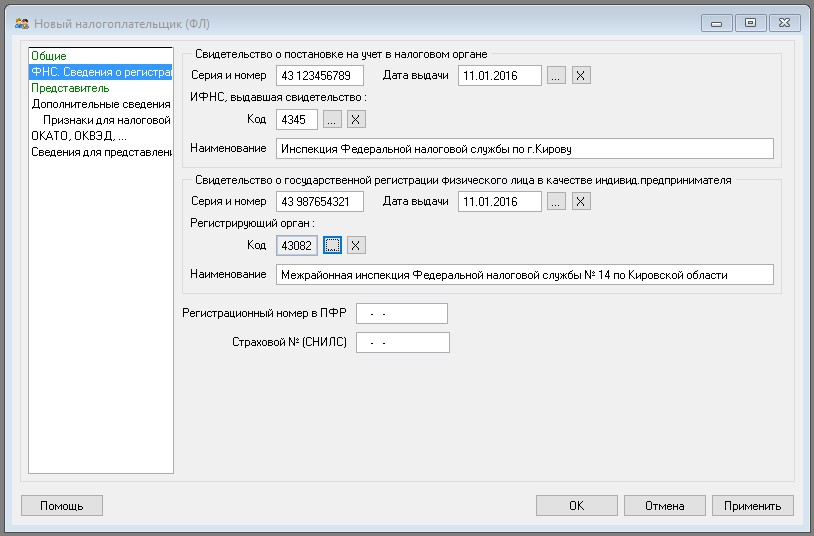
Плательщики УСН указывают свой объект налогообложения, например: «доходы» (6%).
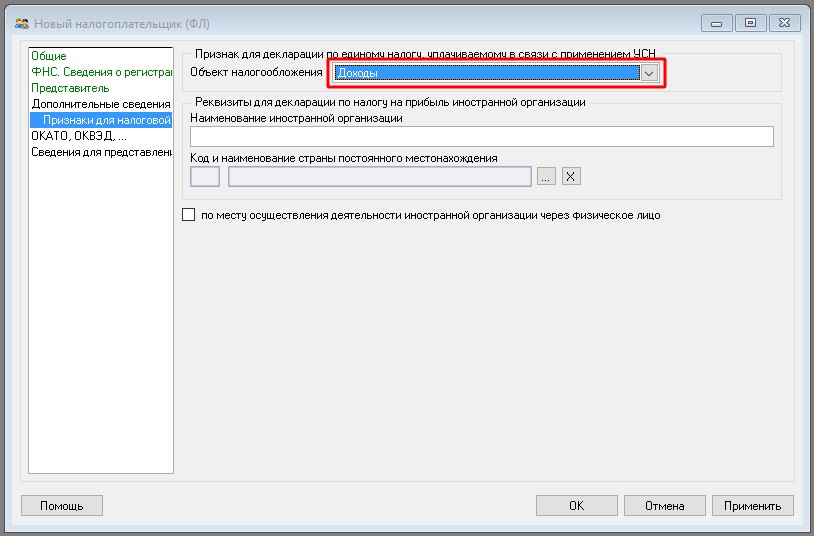
Обязательно заполняем поля с ОКТМО и ОКВЭД. Остальное по желанию.
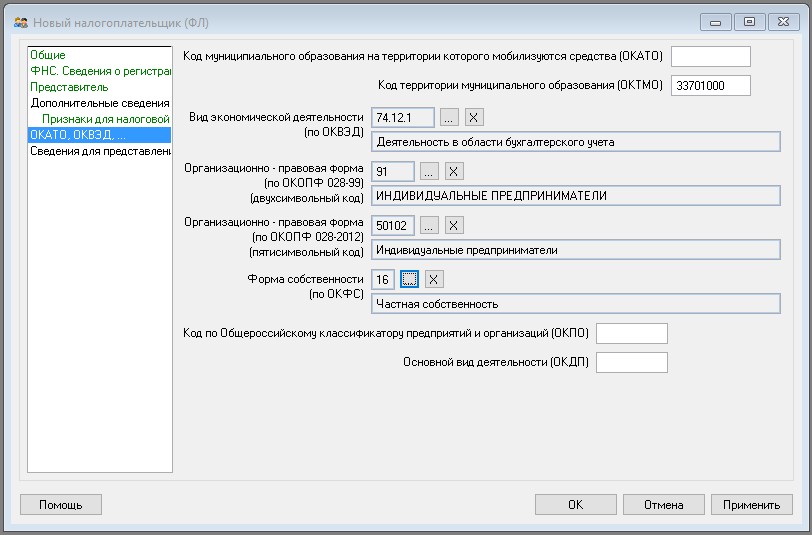
Здесь указываем код налоговой инспекции, в которую будут подаваться декларации:
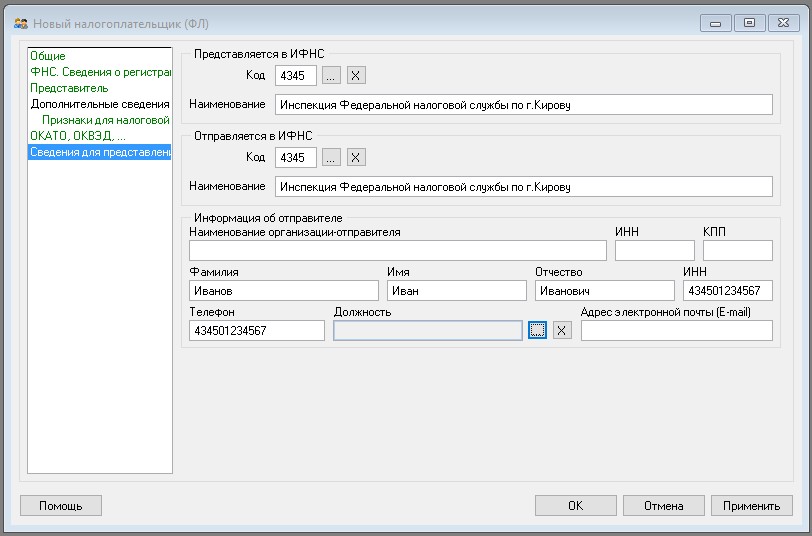
Нажимаем на «ОК» — программа готова к использованию.
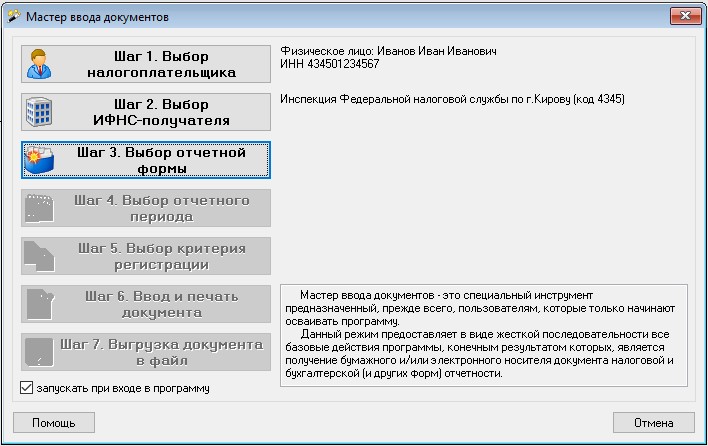
Порядок обновления
Разработчик периодически выпускает небольшие дополнения к программе, в которых исправляет выявленные недочеты, а также добавляет новые формы налоговой отчетности.
Такие обновления называются — Изменение № 1 (№ 2, № 3, …). Их устанавливают поверх основной версии, в нашем случае — 4.46. Т.е. сначала обязательно ставится основная версия (4.46), а затем уже нужное дополнение — 4.46.1 (4.46.2, …).
Нюанс. Каждое следующее дополнение включает в себя предыдущее, например: в Изменении № 2 уже включены все документы, которые содержались в Изменении № 1.
Поэтому если Вы видите, что текущая версия программы, например: 4.46.3, то порядок установки будет такой: если не установлена версия 4.46, то сначала ставите ее, обязательно в том порядке, который описан выше, а затем сразу Изменение № 3, пропуская № 1 и 2.
Указанный порядок обновления будет актуальным и для последующих версий: 4.47, 4.48, 4.49 …
На первый взгляд, порядок установки и обновления может показаться немного запутанным, но если вникнуть и разобраться, то в дальнейшем Вы будете обновляться «с завязанными глазами» и больше не сможете обходится без этой удивительной программы, которую я использую больше 10 лет.
Если остались вопросы, то смело задавайте их ниже в комментариях.
В следующей статье я сделаю краткий обзор возможностей программы и отвечу на основные вопросы о том, как ей пользоваться.
Об авторе: Николай
Николай Соковнин — главный автор и администратор этого сайта. Цель моего сайта — помочь начинающим предпринимателям и бухгалтерам разобраться в налогах, декларациях и бухгалтерских программах!

« Предыдущая запись
В 2016 году подаем заявление на получение патента по новой форме

Следующая запись »
Хорошие новости о выплате отпускных
Другие новости

Добрый день, не могу обновить период в программе налогоплательщик ЮЛ, последний доступный период год. 2017, как обновить на следующие периоды. Заранее благодарю
Добрый день. Как можно перенести данные по налогоплательщику из одного компьютера на другой. В программе Налогоплательщик ЮЛ написано как сделать, попробовали, получилось частично, т.е. сделали сохранение информации, а вот восстановить не получается.
Помогите пожалуйста, на компьютере стояла старая версия программы (диск С), я скачала новую версию и обновление в папку «загрузки», скопировала все драйвера на флэшку и установила там же прогу. Теперь на компьютере не запускается ярлык программы, т.к. я флэшку забрала и выходит сообщение, что программа перемещена. Подскажите пожалуйста, будет ли работать прога и сохранены все данные в проге на компьютере если включить заново флэшку?
15 лет работаю в этой замечательной программе. 15 лет каждый квартал устанавливаю новую версию. 15 лет думаю, почему бы не сделать ее онлайновой. Заполнять формы прямо в сети в обновленной версии и это заполнение было бы и сдачей декларации в налоговую.
Это просто дикость какая-то скачивать каждый раз прогу, делать отчет, нести его в налоговую в электронной(!) форме и в следующем квартале делать все тоже самое, опять скачивать, делать, нести. Ребята, те, кто первый раз ставит прогу, ставьте ее на диск D. Винда может слететь или вы ее по каким-то другим причинам будите менять. Ваши налоговые документы сохранятся, вы всегда сможите поднять архив за прошлые годы. Если прога будет на диске С то там надо будет сохранять папку с документами. Это не всегда возможно.
Программа абсолютно не совместима с нормальными компьютерами: устанавливала на Windows 7 и 8, на семерке постоянно выключается из-за непредвиденного сбоя, на восьмерке не может установить модуль печати из-за нехватки 3-х шрифтов. Добавила эти шрифты, все равно полный ноль. Вручную заполнила быстрее, чем с помощью чудо-программы.
Наталья, около 15 лет использования этой замечательной программы (без сарказма) у себя и коллег: 4 рабочих места, разная техника: от стационарных компов до ноутбуков, которые периодически менялись, операционные системы от XP до Win 10, всё всегда работает.
Добрый день. Первый раз зашла в программу сегодня, все забила. Следующий шаг — хотела посмотреть налоговый календарь, что и когда платить, а мне выдает ответ — налогового календаря за 2016 год нет. Подскажите пож-та, что делать? )
Добрый день!
При открытии Налогоплательщик ЮЛ 4.51 пишет ошибку Visual FoxPro и программа закрывается. Как это исправить?
Переустановка программы проблему не решила
Добрый день! Ответ разработчика:
«при попытке запуска программы выдаются сообщения типа:
«Несовпадение версии файла ресурсов»
«Библиотека MSVCR70.DLL не найдена по указанному пути …»
«не хватает библиотеки Visual FoxPro»
Visual FoxPro cannot start
Could not load resources
Неправильный путь или имя файла
Resource file version mismatch
Cannot locate the Microsoft Visual Foxpro support library
либо выходит окно Microsoft Visual Foxpro и диалог выбора файла prg(fxp)
сама программа при этом не запускается
ответ:
1. если запускаете с помощью ярлыка на рабочем столе — убедитесь, что место куда установлена программа Налогоплательщик ЮЛ совпадает с рабочей папкой в свойствах ярлыка программы (напр:
-программа установлена в «C:Налогоплательщик ЮЛ»
-Объект(Target): «C:Налогоплательщик ЮЛINPUTDOCinputdoc.exe»
-Рабочая папка(Start in): «C:Налогоплательщик ЮЛINPUTDOC»
2. убедитесь, что в рабочей папке есть файлы:
gdiplus.dll (1 607К)
msvcr71.dll (340К)
vfp9r.dll (4 600К)
vfp9rrus.dll (1 416К)
если их нет, или размер не совпал — отключите антивирусы и еще раз запустите программу установки версии, выберите вариант «исправить»
3. попробуйте отключить антивирус и запустить программу без него
4. возможно в папке windowssystem32 есть файлы vfp9r.dll vfp9renu.dll vfp9rrus.dll или config.fpw — удалите их оттуда и попробуйте запустить программу
5. возможно в переменной окружения PATH (мой компьютер/свойства/дополнительно/ кнопка «переменные среды») каталог %SystemRoot%system32 присутствует более одного раза — д.б. один раз
6. попробуйте скачать и заменить в папке с программой файлы: http://npul.ru/download/other/9/
7. попробуйте скачать и заменить в папке с программой файлы: http://npul.ru/download/other/9sp1/
8. если 1-5 не помогли, попробуйте скачать и установить туда, где не запускается :
http://rvcgnivc.ru/download/idw/other/VFP9SP0RT.exe «
Не могу понять- почему в списке не все ОКВЭДы. Мне нужен 46.43.1 и на 46 все отсутствуют. Что делать?
Добрый день! В данный момент времени используются 2-а набора ОКВЭД — старый и новый. Новый ОКВЭД (ОКВЭД2) используется только при регистрации новых налогоплательщиков (ИП, ООО и т.д.). Во всех остальных случаях используется старый ОКВЭД, в т.ч. который указывается на тит. листах деклараций.
Вы сейчас пишите о какой ситуации?
После установки версии 4.49.4 при вводе данных нового налогоплательщика, программа ссылается на старые оквэд. В итоге новый оквэд не можем найти. Как найти ОКВЭД2?
У меня такая же проблема. Нужен 46 ОКВЭД. Это новый налогоплательщик, завожу его в программу впервые.
Спасибо, разобралась. Скачала новое обновление и теперь дает выбрать оквэд из двух списков
В программе Налогоплательщик 4.49 при входе вылезает ошибка «Не удалось создать временную таблицу:
SQL: Столбец «FL» не найден.
Продолжить не возможно!» Что это значит и что с этим делать?
Источник: slob-expert.ru